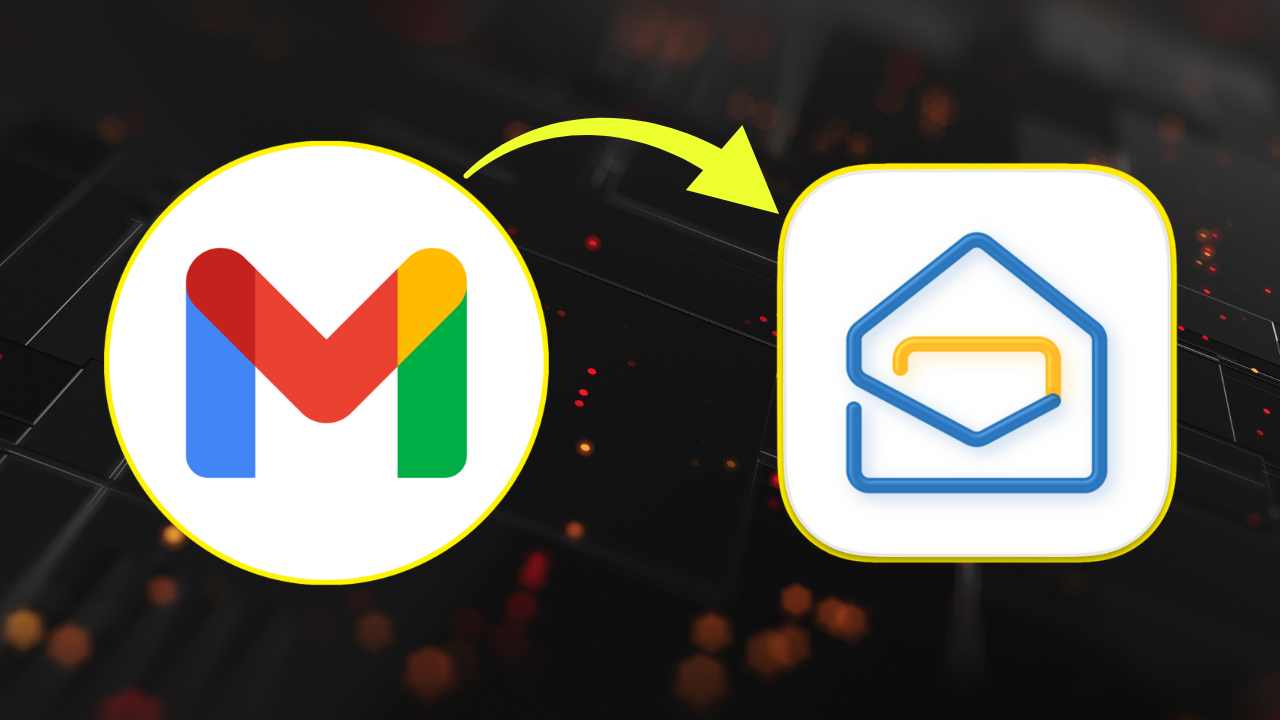সৌভিক মুখার্জী, কলকাতা: বিদেশি পরিষেবা ছেড়ে এবার দেশীয় প্রযুক্তি ব্যবহার করার দিন এসেছে। ইতিমধ্যেই Whatsapp-র বিকল্প হিসেবে Zoho কর্পোরেশনের Arattai অ্যাপ বাজারে জায়গা করে নিয়েছে। আর এবার তারই অংশ হিসেবে Zoho Mail ব্যবহার করার নির্দেশ দেওয়া হয়েছে ভারত সরকারের তরফ থেকে। অনেকেই ইতিমধ্যেই Gmail থেকে Zoho Mail-এ শিফট হয়েছেন। তবে বেশিরভাগ ব্যবহারকারীর মনে একটাই প্রশ্ন, পুরনো ইমেইলগুলি কি তাহলে হারিয়ে যাবে?
না, চিন্তার কোনও কারণ নেই। কারণ Zoho Mail এবার এমন এক সুবিধা দিচ্ছে, যার মাধ্যমে আপনি আপনার Gmail-র সমস্ত পুরনো মেইল, কন্টাক্ট, এমনকি ক্যালেন্ডার ইভেন্ট খুব সহজেই ট্রান্সফার করে নিতে পারবেন। চলুন দেখে নেওয়া যাক এ টু জেড প্রসেস।
প্রথমেই Zoho Mail-এ অ্যাকাউন্ট তৈরি করুন
প্রথমে https://www.zoho.com/mail লিঙ্কে গিয়ে একটি নতুন অ্যাকাউন্ট তৈরি করতে হবে। আর যদি আপনার নিজস্ব কোনও ডোমেইন থাকে, তাহলে সেটি আগে যোগ করে ভেরিফাই করে নিতে হবে। তারপর আপনাকে Zoho Mail অ্যাডমিন কনসোলে লগইন করতে হবে। লগইন করার জন্য admin.zoho.com ওয়েবসাইটে যান।
ব্যবসায়িক বা অফিসিয়াল মেইল ট্রান্সফারের প্রক্রিয়া
যদি আপনি কোনও ব্যবসায়িক বা অফিসিয়াল মেইল ট্রান্সফার করেন, তাহলে আপনাকে নিম্নলিখিত ধাপগুলি অনুসরণ করতে হবে—
- প্রথমে মাইগ্রেশন টাইপ হিসেবে “One-click Migration” সিলেক্ট করতে হবে।
- এরপর আপনাকে অ্যাডমিন কনসোলে গিয়ে Data Migration, তারপর Start Migration অপশনে যেতে হবে।
- এরপর আপনি Google Workspace অপশনটি পাবেন। সেখানে ক্লিক করতে হবে।
- এরপর আপনাকে গুগলের অ্যাক্সেস দিতে হবে।
- এরপর যে সমস্ত ইউজারের ডেটা ট্রান্সফার করতে চান, সেগুলিকে যোগ করতে হবে।
- এরপর আপনি কী ট্রান্সফার করবেন, সেগুলি অ্যাড করুন। যেমন ইমেইল, কন্টাক্ট বা ক্যালেন্ডার।
- এরপর তারিখের সীমা, ফোল্ডার এবং এক্সক্লুসিভ অপশনগুলিকে নির্ধারণ করতে হবে।
- এরপর Start Migration অপশনটিতে ক্লিক করতে হবে।
এপর আপনাকে কিছুক্ষণ অপেক্ষা করতে হবে। তবে বড় অ্যাকাউন্ট হলে একটু বেশি সময় লাগতে পারে। প্রসেস হওয়ার পর আপনার সমস্ত মেইল ট্রান্সফার হয়ে যাবে।
ব্যক্তিগত Gmail অ্যাকাউন্ট কীভাবে ট্রান্সফার করবেন?
যদি আপনার কোনও নিজস্ব ব্যক্তিগত Gmail Zoho Mail-এ আনতে চান, তাহলে আপনাকে কিছু ধাপ অবলম্বন করতে হবে। সেগুলি হল—
- প্রথমে Gmail-এ গিয়ে 2-Step Verification অন করুন, যদি না করা থাকে।
- এরপর একটি অ্যাপ পাসওয়ার্ড জেনারেট করতে হবে।
- এবার Zoho Mail অ্যাডমিন কনসোলে গিয়ে Data Migration-এ যেতে হবে। তারপর Add New Server-এ গিয়ে IMAP নির্বাচন করতে হবে।
- এবার আপনার সোর্স হিসেবে Gmail অপশনটিতে সিলেক্ট করতে হবে।
- এরপর Destination হিসেবে Zoho Mail সিলেক্ট করতে হবে।
- এরপর আপনার ইউজার নেম এবং পাসওয়ার্ড দিতে হবে। আর যে সমস্ত ফোল্ডারগুলিকে ট্রান্সফার করতে চান, সেগুলিকে নির্বাচন করতে হবে।
- এবারে Start Migration অপশনটিতে ক্লিক করলেই হবে।
এই প্রক্রিয়াটি শুরু হলে কিছু সময় অপেক্ষা করতে হবে। এরপর আপনার সমস্ত Gmail ডেটা Zoho Mail-এ ট্রান্সফার হয়ে যাবে।
আরও পড়ুনঃ বিজেপি নেতাদের উপর হওয়া হামলার প্রেক্ষাপটে সকলকে সংযত থাকার বার্তা মুখ্যমন্ত্রীর
তবে হ্যাঁ, ট্রান্সফারের পর অবশ্যই নতুন ইমেইলগুলি সরাসরি Zoho Mail-এ পাওয়ার জন্য MX Records পরিবর্তন করতে হবে। আর পুরনো Gmail থেকে ফরওয়ার্ডিং সেট করে রাখতে হবে। এমনকি Zoho Mail এর স্টোরেজ বাঁচাতে চাইলে পুরনো Gmail থেকে অপ্রয়োজনীয় মেইলগুলো ডিলিট করে দিতে পারেন।
তবে এক্ষেত্রে জেনে রাখার বিষয়, আপনার অ্যাকাউন্ট যত বড় হবে, অর্থাৎ মেইল যত বেশি থাকবে, তত বেশি সময় লাগবে। সাধারণত অফিসিয়াল মেইল ট্রান্সফার হতে এক থেকে দুই দিন পর্যন্ত সময় লেগে যেতে পারে। তাই মাঝে মাঝে মাইগ্রেশনের প্রসেস চেক করে নিতে হবে।